PowerDesigner快速创建数据库以及数据库反向创建模型
1.创建数据库方法步骤
步骤一、运行 PowerDesigner 16.5工具 :

步骤二、现在开始使用PowerDesigner创建数据库,首先运行程序,进入主界面:

步骤三、File—New Model—Physical Data Model—Physical Diagram—Model name 设置为test,DBMS属性设置为mysql5.0

步骤四、首先用表格工具创建一个表格模板

步骤五、双击表格模板,设置属性,我们首先设置Major表

步骤六、设置好表名,点击Columns标签,设置字段属性,设置如图所示:
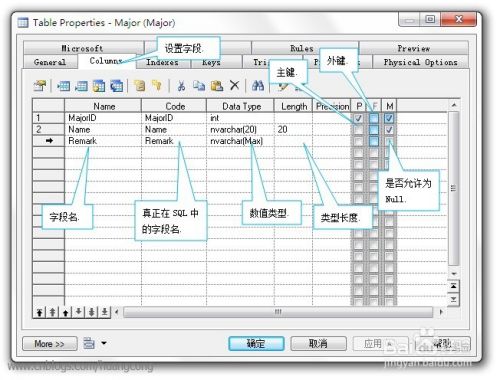
步骤七、因为MajorID字段我们要设置为自动增长,所以要设置它的高级属性,选择MajorID字段,点击属性按钮,在General面板中勾选上Identity复选框:

步骤八、确定后我们再创建一个Student表,字段设置如图所示:

步骤九、现在测试表已经设置好了,接着设置一下我们要生成的数据库吧,这些表都将被创建到该数据库中,我们在设计面板空白处右键—Properties,在弹出的属性设置对话框设置如下:

步骤十、好了,在此我们对新数据库的设置已经完成,但是在SQL中还是空空如也啊,我们要怎么把这边设计好的结构移植到MYSQL中呢?执行操作:Database—Generate Database,设置好存储过程导出目录和文件名,点击确定即可:

步骤十、到你的导出目录,就可以看见导出的数据库创建存储过程了,打开SQL,执行一下,你就会看到数据库被神奇的创建好了
2.数据库反向生成PowerDesigner模型
步骤一、打开你的sql连接工具,我使用的是Navicat

步骤二、找到自己想生成模型的数据库,将其以仅结构的形式导出成为 *.sql 文件

步骤三、运行 PowerDesigner 16.5工具 ,点击“文件”按钮如下图:

步骤四、打开之后如图所示选择:

步骤五、点击确定之后如图所示:



























 1287
1287

 被折叠的 条评论
为什么被折叠?
被折叠的 条评论
为什么被折叠?








